在使用Word制作表格时,想必大家都遇到过这样的情况。不小心操作失误,一个Word表格突然间分裂成两个。
如何将两个Word表格快速合并成一个表格呢?接下来给大家分享三种不同的方法来解决这个问题,这三种方法针对的是不同类型的情况,需要具体问题具体分析。

方法一:允许跨页断行
首先将光标定位至Word表格中的任意位置,接着单击鼠标右键,选中右键菜单中的“表格属性”。
在“表格属性”窗口中,选择“行”选项卡,接着将“选项”中的“允许跨页断行”前的小方框打上对钩,最后点击“确定”按钮保存设置。
这样看似是两个的Word表格就合并成一个啦,是不是很简单呢!
请注意:造成这种情况的原因并非是一个Word表格变成了两个,而是因为Word表格为了保证一行单元格的完整性,强行将表格拆分成“两个表格”。
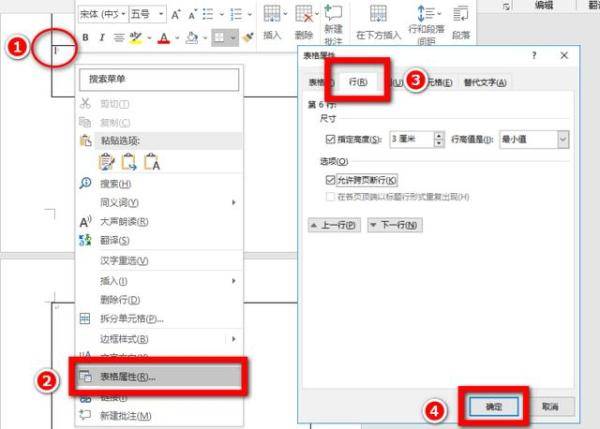
方法二:Delete删除空白行
通过观察Word表格,我们可以发现两个表格对仗工整,而且两个表格的中间,有一个很明显的空白行。
首先将光标定位至这个空白行,接着按下键盘上的“Delete”键,即可快速实现两个表格的合并。
请注意:并非所有的空白行都可以通过“Delete”进行合并。通过以上两种方法,您的问题仍旧无法解决,请看方法三。
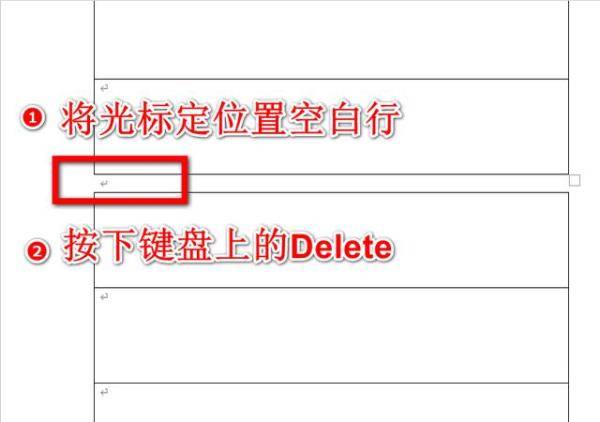
方法三:调整文字环绕方式
通过观察,我们发现这个两个Word表格中间有两个空白行,不管是按“Delete”键,还是按“Backspace”键,空白行依旧无动于衷。
首先我们点击第一个Word表格中的任意位置,接着右键单击,选中右键菜单中的“表格属性”。
在“表格属性”窗口中,点击“表格”选项卡,将“文字环绕”设置为“无”。最后点击“确定”按钮保存设置。
同理,对第二个Word表格也进行上述设置。此时我们发现两个空白行自动变为一个空白行,最后将光标定位至这个空白行,按下键盘上的“Delete”键就OK啦!
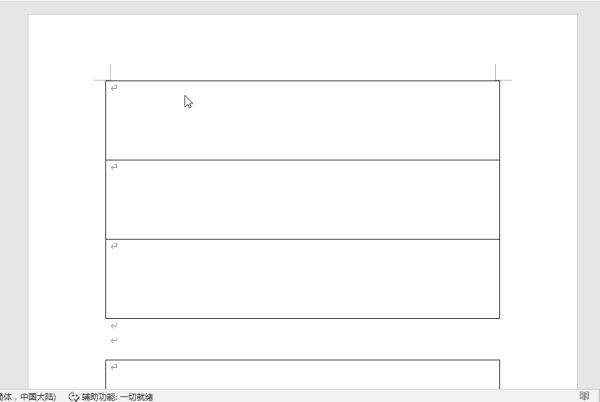
温馨提示:
通过设置表格的“文字环绕”方式,还可以解决表格重叠、表格排列混乱的问题。
首先拖动“四方箭头”,将两个重叠的表格分开,然后按照方法三的操作步骤即可实现表格合并。
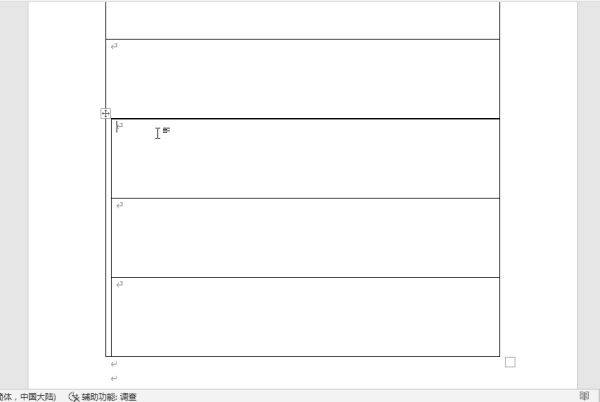
知识改变命运,科技成就未来。今天的分享就到此结束,感谢您的支持。